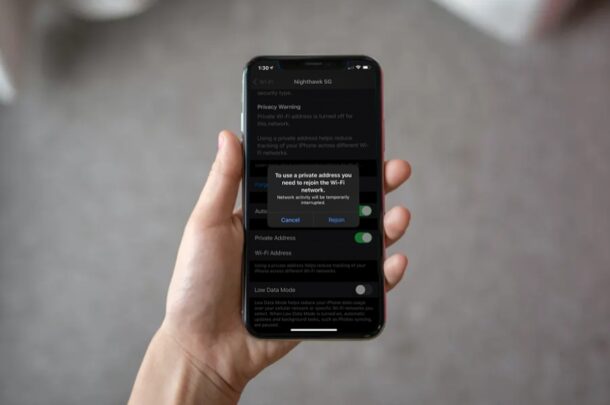
Gli utenti di iPhone e iPad possono salvaguardare ulteriormente la propria privacy utilizzando una funzione di indirizzo MAC privato in iOS e iPadOS. Questo dovrebbe essere particolarmente utile se ti connetti frequentemente a diverse reti Wi-Fi pubbliche e non vuoi che venga utilizzato il monitoraggio dell’indirizzo MAC dei dispositivi.
Per alcuni aspetti tecnici, ogni volta che ti connetti a una rete Wi-Fi indipendentemente dal dispositivo che stai utilizzando, il tuo dispositivo deve identificarsi alla rete utilizzando un indirizzo MAC. L’indirizzo MAC è in genere un indirizzo hardware associato al dispositivo e per impostazione predefinita viene utilizzato lo stesso indirizzo MAC quando si passa da una rete Wi-Fi diversa all’altra, il che potrebbe rappresentare un rischio per la sicurezza o la privacy poiché identifica il dispositivo. Inoltre, gli operatori di rete e gli osservatori possono facilmente monitorare la tua attività e accedere alla tua posizione nel tempo poiché viene utilizzato lo stesso indirizzo MAC. Tuttavia, Apple è riuscita a risolvere questo problema con iOS 14 e iPadOS 14 e versioni successive del software di sistema, consentendo ai dispositivi di utilizzare un indirizzo MAC univoco per ciascuna rete. Questo è un po’come falsificare un indirizzo MAC con un indirizzo casuale, se sei un geek e hai familiarità con quel processo, tranne che è automatizzato e non richiede alcun ritocco a una riga di comando.
Se questa funzione ti sembra interessante, continua a leggere e imparerai come puoi randomizzare e privatizzare i tuoi indirizzi MAC su iPhone e iPad.
Come utilizzare un indirizzo MAC privato su iPhone e iPad
Assicurati che sul tuo dispositivo sia installato iOS 14/iPadOS 14 o versioni successive prima di procedere con la procedura, poiché questa funzione di privacy non è disponibile nelle versioni precedenti.
Vai su”Impostazioni”dalla schermata principale del tuo iPhone o iPad.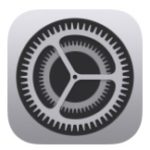 Nel menu delle impostazioni, tocca”Wi-Fi”situato proprio sotto l’interruttore Modalità aereo per regolare le impostazioni Wi-Fi.
Nel menu delle impostazioni, tocca”Wi-Fi”situato proprio sotto l’interruttore Modalità aereo per regolare le impostazioni Wi-Fi.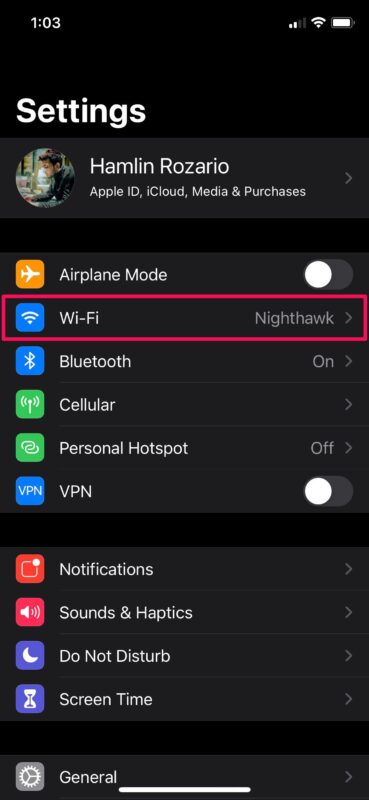 Qui, tocca l’icona”i”accanto alla rete Wi-Fi a cui sei attualmente connesso, come mostrato di seguito.
Qui, tocca l’icona”i”accanto alla rete Wi-Fi a cui sei attualmente connesso, come mostrato di seguito.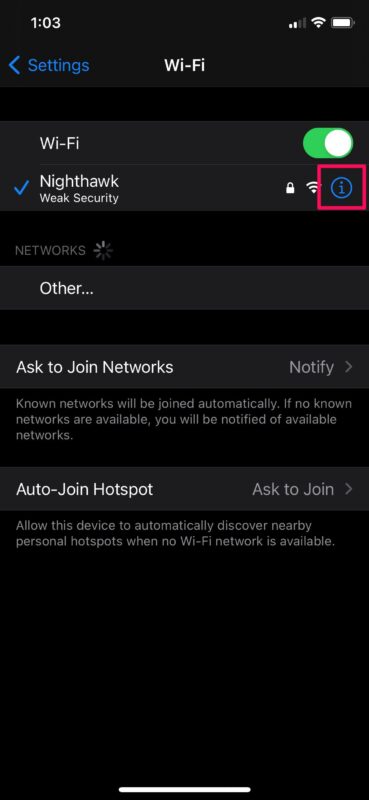 Qui vedrai un avviso sulla privacy purché sia un indirizzo Wi-Fi privato è spento. Tocca l’interruttore per Indirizzo privato per abilitare questa funzione.
Qui vedrai un avviso sulla privacy purché sia un indirizzo Wi-Fi privato è spento. Tocca l’interruttore per Indirizzo privato per abilitare questa funzione.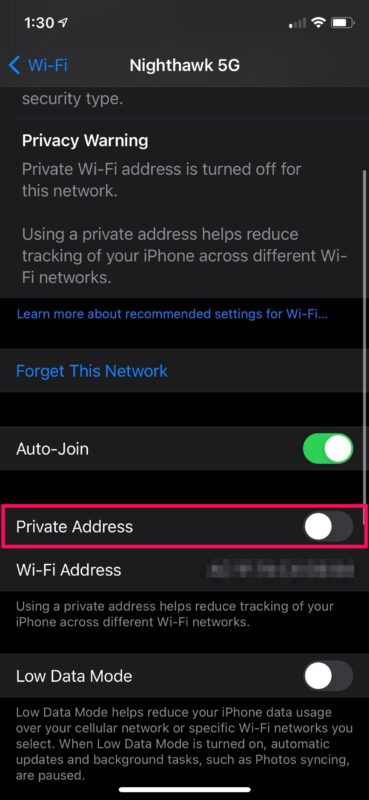 Riceverai un messaggio pop-up che ti chiederà di riconnetterti alla rete Wi-Fi con l’indirizzo MAC privato. Tocca”Riconnetti”per disconnetterti e riconnetterti alla rete.
Riceverai un messaggio pop-up che ti chiederà di riconnetterti alla rete Wi-Fi con l’indirizzo MAC privato. Tocca”Riconnetti”per disconnetterti e riconnetterti alla rete.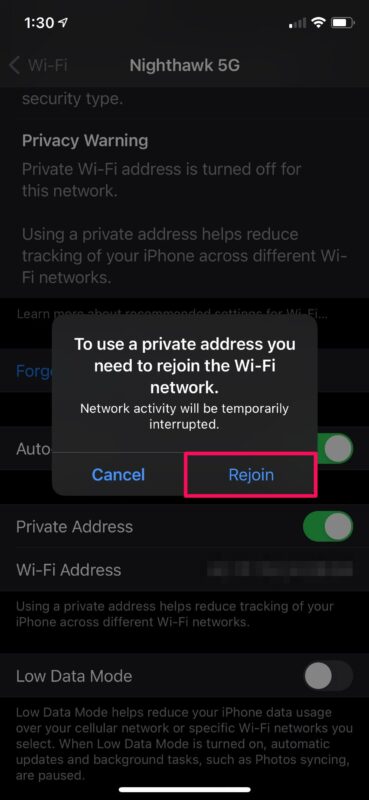
È importante notare che ogni volta che disabiliti e riattivi la funzione Indirizzo MAC privato, verrà visualizzato un nuovo indirizzo MAC Wi-Fi utilizzato con la rete. Questo è il motivo per cui ti viene chiesto di riconnetterti alla rete Wi-Fi.
Il ripristino delle impostazioni di rete sul dispositivo cambierà anche l’indirizzo Wi-Fi privato che utilizza per la connessione.
Nonostante tutti i vantaggi in termini di sicurezza derivanti dall’utilizzo di un indirizzo MAC privato come utente ridotto tracciamento e profilazione attraverso le reti, questa funzione a volte potrebbe impedire la connessione a determinate reti Wi-Fi. Ad esempio, alcune reti potrebbero non essere in grado di identificare il tuo dispositivo come autorizzato a partecipare, poiché alcune reti utilizzano il filtro degli indirizzi MAC come autenticazione per determinare quali dispositivi sono consentiti su una rete-questo è particolarmente comune nelle impostazioni istituzionali con più livelli di sicurezza. Inoltre, a volte la rete che ti consente di accedere con un indirizzo privato potrebbe bloccarti l’accesso a Internet. Puoi disattivare la funzione in caso di problemi.
Usi un Apple Watch insieme al tuo iPhone? Anche se in questo articolo ci siamo concentrati su iPhone e iPad, sarai entusiasta di sapere che puoi abilitare o disabilitare l’indirizzo privato anche su un Apple Watch, purché sia installato watchOS 7 o una versione più recente.
Gli utenti Mac non dispongono ancora di questa opzione in modo nativo come semplice impostazione, ma possono utilizzare la riga di comando per falsificare o modificare un indirizzo MAC, se lo desiderano.
Cosa ne pensi della funzione Indirizzi MAC privati? Lo usi sul tuo iPhone o iPad? Hai trovato che funziona perfettamente o hai problemi con esso? Condividi le tue esperienze personali e dai voce alle tue opinioni nella sezione commenti in basso.

